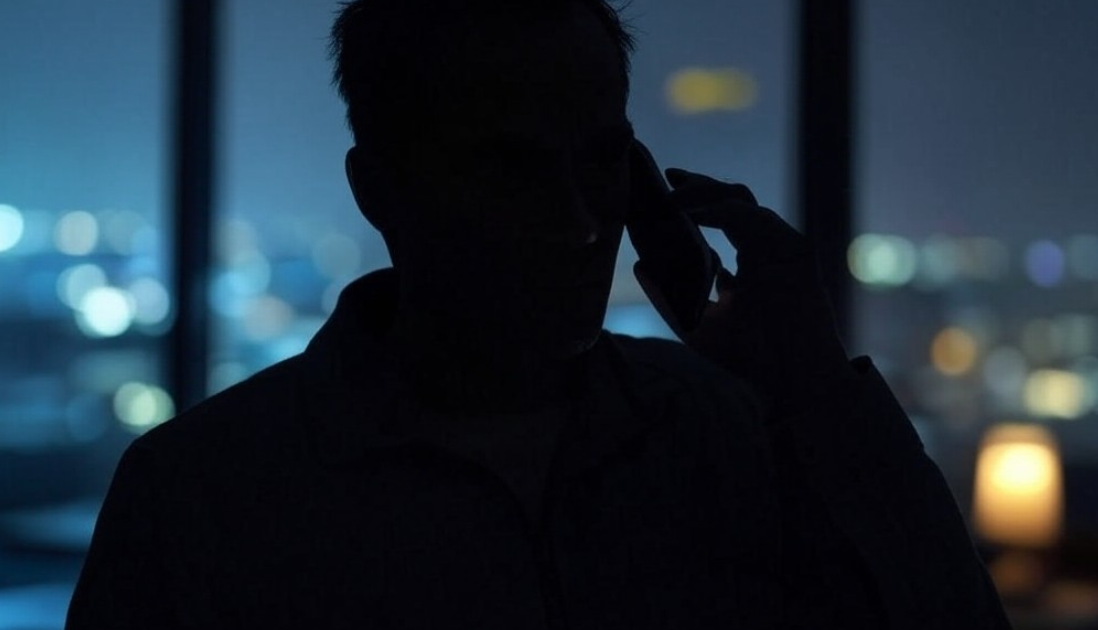Hacer que Google Chrome en Android sea más eficiente con los trucos para los datos de ahorro de caché, bandera y sistema, para la navegación de fluidos y rápidos
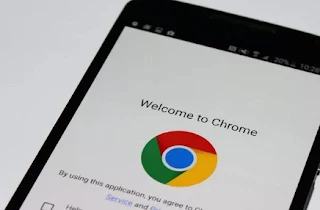 Si ha notado que en su Samsung Galaxy o en cualquier caso en cualquier teléfono inteligente o tableta de Android, el navegador Chrome de Google se está volviendo un poco más lento De los sitios web habituales llenos de scripts y anuncios que sobrecargan la CPU, la caché acumulada en meses de uso, tarjetas dejadas abiertas con cientos, no configuraciones optimizadas y sincronización mal configurada son los culpables.
Si ha notado que en su Samsung Galaxy o en cualquier caso en cualquier teléfono inteligente o tableta de Android, el navegador Chrome de Google se está volviendo un poco más lento De los sitios web habituales llenos de scripts y anuncios que sobrecargan la CPU, la caché acumulada en meses de uso, tarjetas dejadas abiertas con cientos, no configuraciones optimizadas y sincronización mal configurada son los culpables.Los datos de fondo, como Sync continuamente, también afectan sin saberlo. Las soluciones posteriores resuelven estos problemas con instrucciones precisas, probadas en varios modelos, con también una marca específica que puede mejorar significativamente la velocidad del navegador y la carga de las páginas web.
Leer también: Configuración de Chrome en Android para cambiar para mejorar la navegación
Limpiar los datos de caché y navegación
Allá cache Acumula archivos para acelerar los retornos en los sitios, pero termina desordenando y desacelerando. Liberarlo periódicamente limpia el navegador sin pérdidas graves.
- Procedimiento: Abra Chrome, presione los tres puntos en la parte superior derecha, elija Cronología > Eliminar datos de navegación. Establezca el intervalo (por ejemplo, «la semana pasada» o «siempre»), seleccione Cookies y datos de datos más Imágenes y archivos en el cachéEntonces Eliminar datos.
- Cuando hacerlo: Cada dos semanas, o el primer signo de lentitud.
- Efecto secundario: Las cookies de reinicio solicitan inicios de sesión frescos en los sitios, pero los marcadores y las contraseñas permanecen intactos.
En un teléfono con 4 GB de RAM, esta limpieza reduce la hora de inicio de las páginas de 15-20%, dejando más espacio para aplicaciones abiertas.
Administrar tarjetas abiertas
Múltiples cartas obstruyen el RAM, transformando el deslizamiento en una empresa. Ellos pueden Cierre todas las tarjetas abiertas en Chrome en Android Fácilmente, incluso si el botón no es visible de inmediato.
- Procedimiento: Presione el icono de conteo de conteo (cerca de los tres puntos) para la lista. Eliminar el superfluo con la «x» o Cerrar todo. Por orden, presione uno durante mucho tiempo, elija Tarjetas y divídalos en grupos temáticos.
- Límite ideal: No más de 7-8 activo. Ejemplo: uno por correo electrónico, uno para mapas, el resto en el archivo.
Menos tarjetas significan menos retraso, especialmente en modelos con memoria media.
Optimizar la sincronización
Allá sincronización Traiga marcadores y contraseñas en todas partes, pero cargue el navegador con cargas innecesarias.
- Regulación: En Ajustes > Sincronización y servicios de GoogleSeleccione solo esenciales como una contraseña y abre pestañas, excluyendo la cronología.
- Mantenimiento: En Administrar cuentaElimine dispositivos obsoletos, como un viejo reloj inteligente.
Una sincronización selectiva mantiene la luz cromada, sin perder datos clave en múltiples dispositivos.
Gestionar las notificaciones push
El Notificaciones de empuje Mantienen a Chrome activo en el fondo, consumiendo recursos. Por lo tanto pueden silencio o bloquear aplicaciones específicas en aplicaciones de Android.
- Bloquear: Ajustes > Configuración del sitio > Notificacionesdesactivar a nivel mundial o por sitio. Ejemplo: Desactive no los avisos del foro no esenciales.
- Revisión: Verifique autorizado y revoce lo superfluo.
Las interrupciones menos largas significan una batería más larga y viva y un navegador menos distraído.
Actualizar Chrome y Android
Las versiones de datos traen errores e incompatibilidad con nuevos sitios.
- Para cromo: En el Google Play StoreBusque Chrome y Touch Actualizar.
- Para Android: Ajustes > Sistema > Actualización del sistemaVerifique la disponibilidad.
- Si no se actualiza: En teléfonos viejos, el caché y el ahorro de datos siguen siendo los pilares.
Las actualizaciones integran los estándares web recientes, como la representación acelerada para el video.
Use banderas de Chrome para mejoras experimentales
Aquí están los trucos reales: yo Banderas cromadas Le permiten realmente acelerar al máximo cromo activando funciones experimentales. Tendremos que actuar desde el menú de configuración avanzada, bien oculto de la apariencia: Abra Chrome en Android, toque la barra de direcciones anterior, escriba Chrome: // banderas y presionar Envío. Después de los cambios, presione Relanzar Para reiniciar.
- carga paralela: Desglose en grandes descargas en flujos paralelos, cortando tiempos en archivos pesados. Busque «descarga paralela», establecida Activado.
- Desplazamiento liso: Singles el deslizamiento, reduciendo los cambios. Busque «desplazamiento suave», Activado.
- Rasterización de GPU: Delegación a las partes de la GPU de la representación, aligeramiento de la CPU. Busque «Rasterización de GPU», Activado (solo con GPU decente).
- cita: Active el protocolo de Google para conexiones más rápidas en sitios compatibles que hacen que el flujo sea más continuo. Busque «Quic», Activado.
Finalmente, si Voglaima prueba un navegador diferente de Chrome, en otra guía hemos recopilado todo Los mejores navegadores de Android para teléfonos inteligentes y tabletaspara que pueda usar una de las alternativas válidas a menudo más rápido que Chrome.